Tham khảo ngay các mẫu laptop Gaming bán chạy nhất :
Bài viết này sẽ hướng dẫn cho bạn cách chơi game full màn hình máy tính Windows 10 đơn giản, nhanh chóng. Chỉ với vài thao tác đơn giản, bạn đã có thể trải nghiệm game ở chế độ toàn màn hình, tận hưởng hình ảnh và âm thanh tuyệt vời nhất.
Hướng dẫn chơi game Full màn hình trên Windows 10
I. Đặt chế độ Scale Full Screen
1. Hướng dẫn nhanh
Nhấp chuột phải vào Desktop > Chọn Graphics Options > Chọn Panel Fit > Chọn Scale Full Screen
2. Hướng dẫn chi tiết
Điều chỉnh chế độ Scale Full Screen là một trong những cách điều chỉnh chế độ toàn màn hình để chơi game đơn giản, dễ làm nhất. Để thực hiện chế độ này bạn làm theo những bước sau đây:
Bước 1: Nhấp chuột phải vào bất kỳ vị trí nào trên nền màn hình máy tính. Trong menu ngữ cảnh bạn chọn vào mục Graphics Options.
Chọn vào mục Graphics Options
Bước 2: Trong cửa sổ hiển Graphics Options, bạn bấm chọn vào Panel Fit và kích hoạt chế độ Scale Full Screen để kích hoạt chế độ toàn màn hình của máy tính.
Chọn Scale Full Screen
II. Sử dụng chế độ Registry Editor
1.Hướng dẫn nhanh
Bấm tổ hợp Windows + R > Nhập lệnh “Regedit” > Tìm thư mục Configuration > Tìm file 00 > Tìm file và mở Scaling > Thay đổi giá trị mục Value data về số 3 > Khởi động lại máy tính
2. Hướng dẫn chi tiết
Lưu ý: Mục Registry Editor chứa đựng nhiều phần cài đặt quan trọng trên hệ điều hành Windows 10. Do vậy, trước khi tiến hành những thay đổi trong cài đặt màn hình, cách tốt nhất là nên sao lưu lại một bản dự phòng. Sau khi sao lưu, bạn có thể thực hiện các bước sau để chỉnh sửa Registry:
Bước 1: Nhấn tổ hợp phím Windows + R để mở hộp thoại Run trên Windows 10. Tại hộp thoại, nhập lệnh Regedit và nhấn OK để truy cập thư mục Registry Editor.
Truy cập thư mục Registry Editor
Bước 2: Tìm đến thư mục Configuration bằng đường dẫn: HKEY_LOCAL_MACHINE >> SYSTEM >> ControlSet001 >> Control >> GraphicsDrivers >> Configuration.
Tìm đến thư mục Configuration
Bước 3: Tại thư mục Configuration, tìm đến file 00 nằm phía trong cùng và tìm file Scaling. Nhấn đúp chuột vào file để mở và thay đổi giá trị ở mục Value data về số 3, nhấn OK để lưu lại thay đổi.
Thay đổi giá trị ở mục Value data
Bước 4: Khởi động lại máy tính và thử truy cập vào game bất kỳ xem đã được chuyển sang chế độ chơi game full màn hình được chưa. Trường hợp nếu chưa, bạn có thể tiếp tục truy cập vào thư mục Configuration theo đường dẫn sau: HKEY_LOCAL_MACHINE >> SYSTEM >> ControlSet002 >> Control >> GraphicsDrivers >> Configuration. Rồi tiến hành đổi file cũng giống như trên folder ControlSet001 hướng dẫn ở trên.
III. Sử dụng card NVIDIA
1. Hướng dẫn nhanh
Click đúp chuột phải trên màn hình Desktop > Chọn NVIDIA Control Panel > Chọn Manage 3D Settings > Chọn Preferred Graphics Processor > High-Performance NVIDIA > Trong Tab Display chọn Adjust desktop size and position > Đánh dấu No Scaling > Apply để hoàn tất.
2. Hướng dẫn chi tiết
Bước 1: Đầu tiên bạn nhấn chuột phải vào bất kỳ vị trí nào trên nền màn hình Desktop và chọn NVIDIA Control Panel.
Chọn Nvidia Control Panel
Bước 2: Trong cửa sổ NVIDIA Control Panel, chọn Manage 3D Settings và chọn vào tab Global Settings. Tiếp theo, bạn chọn Preferred graphics processor sau đó click chọn vào mục High-Performance NVIDIA.
Chọn Global Settings
Bước 3: Trong tab Display, chọn Adjust desktop size and position, sau đó bạn tiến hành đánh dấu vào ô No scaling và nhấn Apply để hoàn tất.
Cài đặt lại Adjust desktop size and position
IV. Sử dụng phần mềm HRC – HotKey Resolution Changer
1. Hướng dẫn nhanh
Cài đặt phần mềm HRC – HotKey Resolution Changer > Mở phần mềm > Chỉnh sửa độ phần giải thành 1024 x 768 > Tạo Hotkey và lưu > Mở trò chơi, nhấn phím Windows và cài màn hình thành 1024×768 > Truy cập lại trò chơi
2. Hướng dẫn chi tiết
Bước 1: Đầu tiên bạn cần phải tải phần mềm HRC – HotKey Resolution Changer qua đường dẫn tại đây: http://funk.eu/hrc/.
Tải HRC – HotKey Resolution Changer thông qua đường dẫn
Bước 2: Sau khi tải phần mềm về, hãy tiến hành giải nén file HRC_-_HotKey_Resolution_Changer. Sau đó nhấp chuột phải vào tệp HRC.exe và chọn Run as administrator. Ngay sau khi bạn thao tác, giao diện của phần mềm sẽ hiển thị ngay sau. Nếu bạn vẫn không thấy nó, hãy nhìn xuống thanh taskbar của bạn sẽ có biểu tượng của phần mềm HRC, bạn chỉ cần nhấp vào đó để mở nó lên.
Giải nén tệp tin
Bước 3: Sau khi vào giao diện ứng dụng, bạn chọn vào chỉnh sửa độ phân giải màn hình máy tính thành 1024 x 768 và nhấp chuột vào nút Change.
Chỉnh lại kích cỡ màn hình
Bước 4: Tạo Hotkey bằng cách chọn tổ hợp phím bất kỳ mà bạn dễ nhớ nhất. Sau đó nhấp vào Cài đặt.
Tạo hotkey
Bước 5: Mở trò chơi mà bạn muốn chơi lên, sau đó nhấn phím Windows để thoát ra ngoài và cài đặt độ phân giải màn hình của bạn thành 1024×768. Truy cập vào tựa game đó một lần nữa. Bạn có thể tùy chỉnh chế độ toàn màn hình để chơi game trên win 10 bằng cách bấm vào Hotkey mà bạn đã tạo.
Một số mẫu laptop gaming cho bạn thỏa sức chiến game đang bán tại Thế Giới Di Động
Bài viết trên đã hướng dẫn bạn 4 cài đặt để có thể chơi game full màn hình Windows cực kỳ đơn giản, dễ dàng. Hy vọng thông qua bài viết đã giúp bạn có thể điều chỉnh full màn hình Windows 10 và tận hưởng những giây phút thư giản cùng tựa game của mình. Chúc các bạn thành công!
Chào mừng bạn đến với PRAIM, - nền tảng thông tin, hướng dẫn và kiến thức toàn diện hàng đầu! Chúng tôi cam kết mang đến cho bạn một trải nghiệm sâu sắc và tuyệt vời về kiến thức và cuộc sống. Với Praim, bạn sẽ luôn được cập nhật với những xu hướng, tin tức và kiến thức mới nhất.


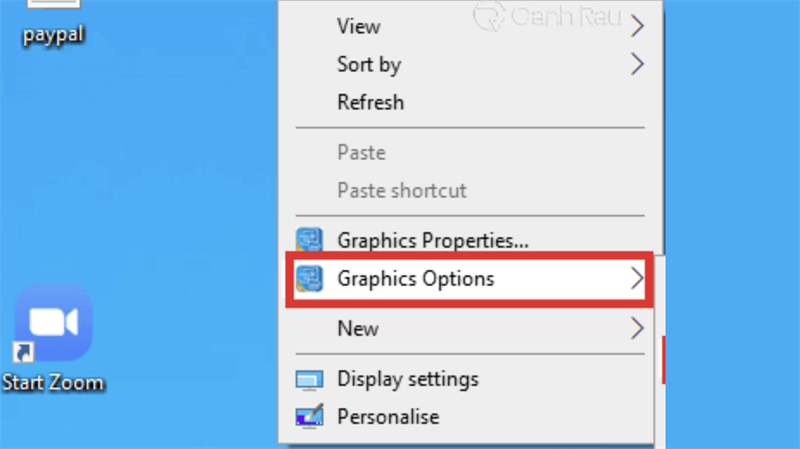
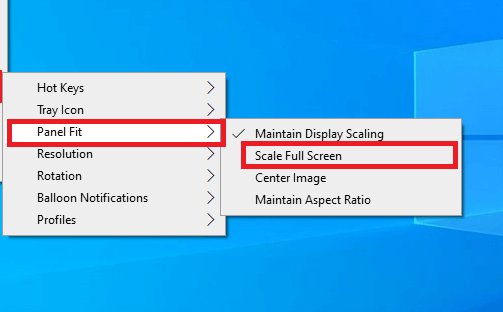
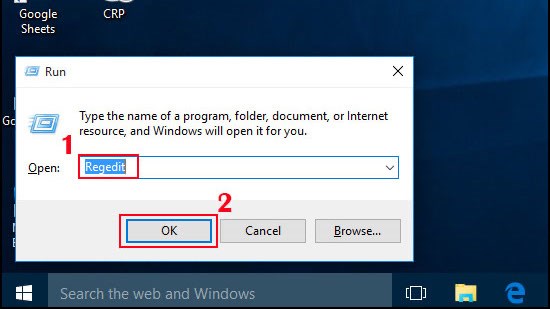
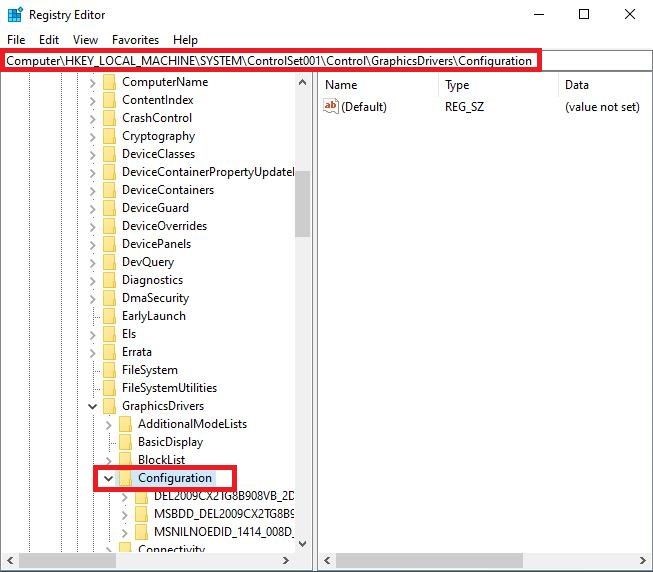
-800x541.png)
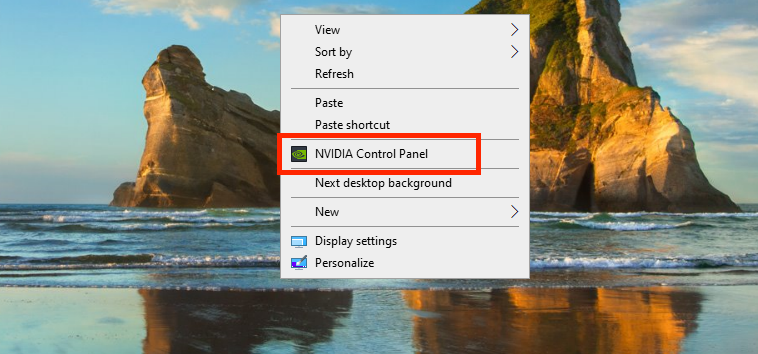
-800x502.jpeg)
-800x500.jpeg)
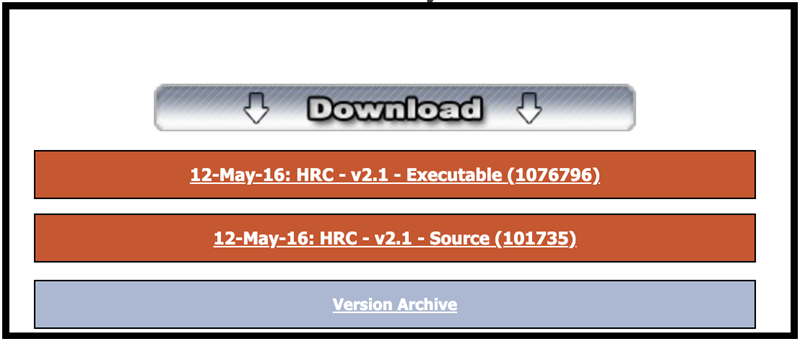
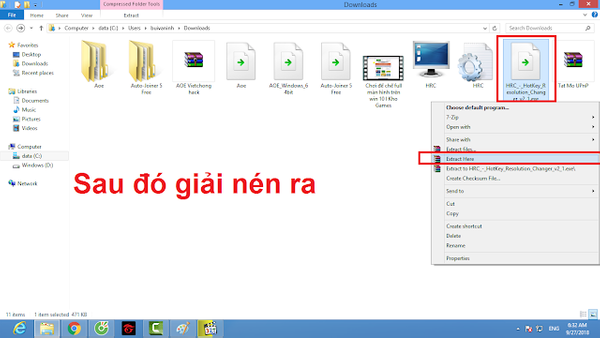
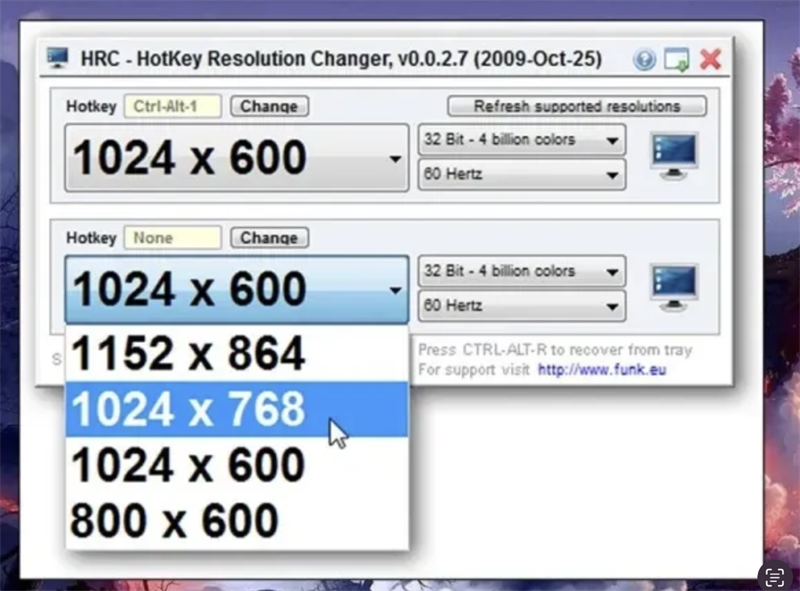
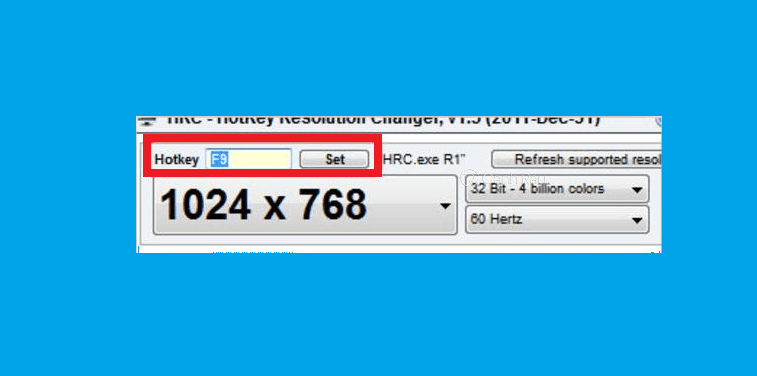







![[Bật mí] 9 phương pháp chơi lô dàn theo ngày tỷ lệ thắng 100](https://praim.edu.vn/wp-content/uploads/2024/05/cach-choi-lo-dan-hieu-qua.jpg)








